Jei jau gana ilgą laiką naudojate „Windows 8“ planšetinį kompiuterį ar nešiojamąjį kompiuterį, turintį jutiklinį ekraną, turite suprasti, kad nereikia baisiai turėti išorinės pelės. Tačiau jei jums atrodo, kad nešiojamieji kompiuteriai ir jutiklinis ekranas yra nepatogu naudoti, būtina gauti priedų ar įvesties periferinių įrenginių. Štai kur „Microsoft Wedge Tech“ pelė randa stiprų jo naudojimą.
„Microsoft Wedge Tech“ pelės specifikacijos ir apžvalga
Pleištas „Tech Mouse“ yra pakankamai mažas, kad tilptų į kišenę, arba supakuotas į nešiojimo dėklą, tačiau dėl mažo dydžio jo ergonomika nėra tobula.
Paviršius
Viršutinis „Wedge Touch Mouse“ pelės paviršius yra vienas spustelėjamas, jautrus lietimui paviršius, padengtas minkštos gumos pavidalo medžiaga. Medžiaga sugeba atsispirti pirštų atspaudams, tuo pat metu liekdama paprasta ir intuityvi.
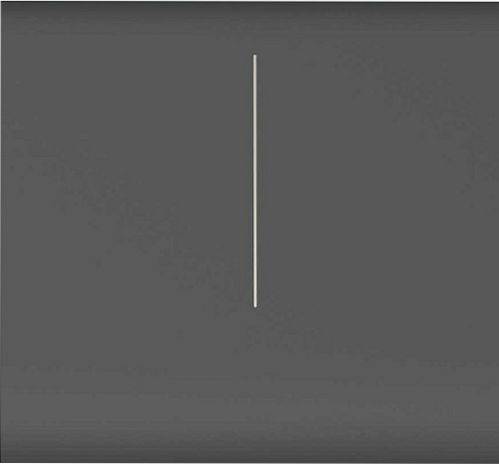
4 krypčių jutiklinis slinkimas sukurtas darbui su „Windows 8 / RT“ „Windows“ sąsaja
Palaikomas horizontalus ir vertikalus slinkimas. Sistemoje „Windows 8“ horizontalus slinkimas tampa dar svarbesnis, nes; pradinis ekranas labiau tęsiasi link šonų.
Pelė palaiko dešinįjį ir kairįjį mygtukus, tačiau du spustelėjami mygtukai iš tikrųjų yra neatskiriama vieno paspaudžiamo paviršiaus dalis. Visas paviršius, padengtas guma, veikia kaip jutiklinė dalis!
Kompaktiškas dizainas, užtikrinantis geriausią perkeliamumą
„Microsoft“ priedas pasižymi kompaktišku dizainu. Jį lengva laikyti rankoje ir nešiotis. Nors dydis (61x53x23mm) rodo, kad pelė gali būti nepatogu naudoti, jūs greitai priprasite. Tai tik 2.4 colių pločio ir apie 0.9 colių aukščio storiausioje vietoje. Išvaizda kartais gali būti apgaulinga, tiesa??
Novatoriškas dizainas su cilindro tipo indikatoriumi
Link pelės šonų galite rasti sidabrines plokštes. Kairysis yra slankiklis, kurį galima švelniai paslysti, suteikiant prieigą prie akumuliatoriaus skyriaus. Skyrelyje yra viena AA baterija. Paprasčiausiai įdėkite akumuliatorių į skyrių, stumkite dureles atgal ir būsite pasirengę prijungti pelę prie nešiojamojo kompiuterio ar planšetinio kompiuterio.

Be to, po „Microsoft“ etikete pele yra panašus į cilindrą indikatorius, kuris šviečia žaliai, kai energija yra gera, ir raudona, kai AA baterija netrukus išnyks.

Su „Blue Track“ technologija veikia praktiškai ant bet kokio paviršiaus
Kokybiškas „Microsoft“ produktas turi „Microsoft“ „bluetrack“ technologiją, leidžiančią periferiniam įrenginiui praktiškai dirbti bet kokiame paviršiuje. Galite naudoti pelę ant stalinio stalo, taip pat ant lovos, sofos, kietmedžio grindų ar pelės kilimėlio. Be to, „Wedge“ priede yra „Kuprinės režimas“, kuris jaučia, kai pelė buvo pakelta nuo stalo paviršiaus arba kurį laiką buvo neaktyvi, automatiškai išjungiant maitinimą!
Belaidis „Bluetooth“ ryšys - nereikia siųstuvo-imtuvo
„Bluetooth“ pelės naudojimas yra gana tiesus. Tiesiog įdėkite AA bateriją ir įjunkite pelę. Tada 2–4 sekundes palaikykite nuspaudę „Bluetooth Connect“ mygtuką ir pridėkite pelę dalyje „Windows 8“ valdymo skydo Pridėti įrenginį. Per kelias sekundes pelė turėtų įsijungti ir būti pasirengusi paleisti.

„Microsoft Wedge Touch“ pelė išlaidos 46 USD.06 ir jų galima įsigyti iš „Amazon“.

 Phenquestions
Phenquestions


